Windows10系统之家 - 安全纯净无插件系统之家win10专业版下载安装
时间:2020-06-12 18:24:20 来源:Windows10之家 作者:huahua
盗贼之海一上市就得到了很多玩家的青睐,但是他不是默认中文的以至于很多的小伙伴玩起来很吃力,那么win10盗贼之海怎么设置中文呢?其实游戏只能设置为繁体中文,下面小编介绍win10盗贼之海设置中文的方法。
win10盗贼之海怎么设置中文:
1、点击左下角开始选择“设置”。
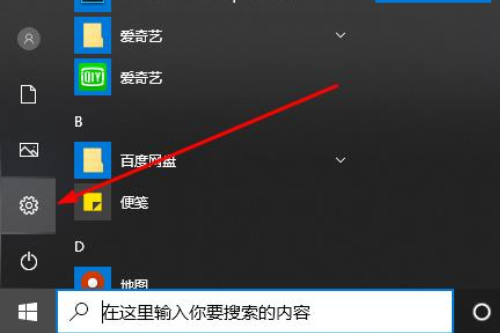
2、在设置里点击“时间和语言”。
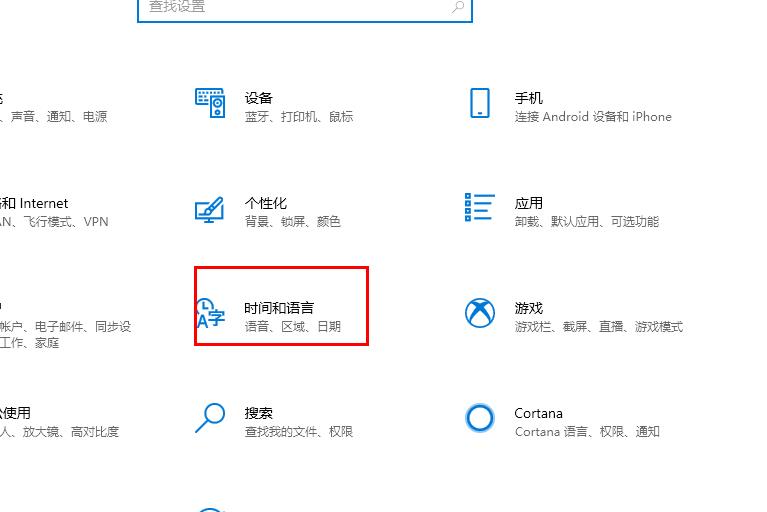
3、点击左侧任务栏选择“语言”。
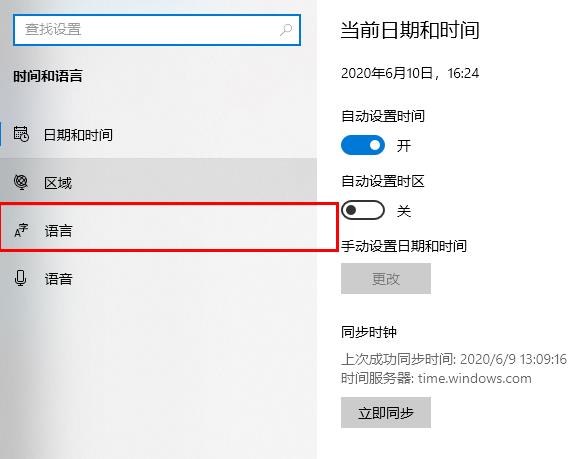
4、在“首选语言”下面点击“添加首选的语言”。
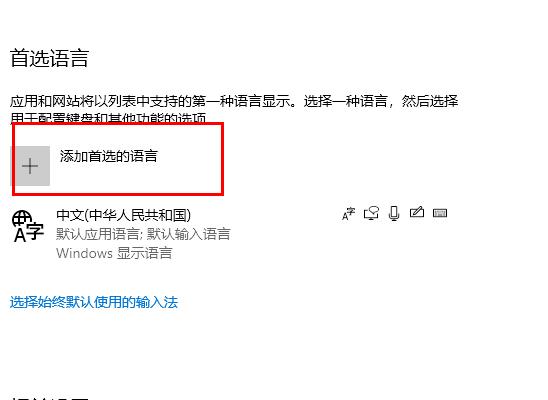
5、在“选择要安装的语言”中选择“中文(新加坡)”
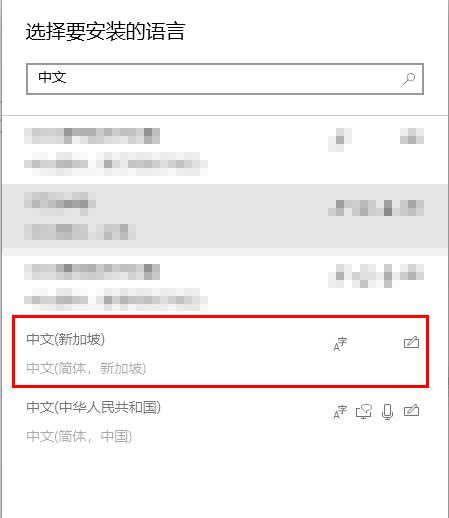
6、完成后重新启动电脑即可。
热门教程
热门系统下载
热门资讯





























